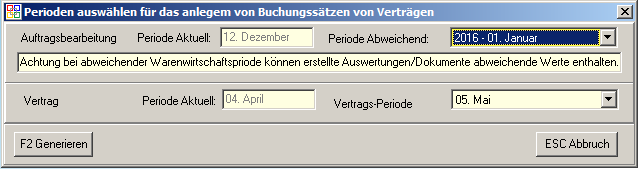OBS/Stammdaten/Verträge/F10 Weitere Funktionen
- Artikel
- Beispiel: Anlegen eines Artikels
- Anleitung für den Etikettendruck
- Brutto und Nettopreise in OBS
- Artikel Preispflege
- Tasten und Schaltflächen
- Weitere Funktionen Schaltfläche
- Eingabemaske
- Tasten und Schaltflächen
- Eingabemaske
- A Shop-Stammdaten
- C Personen übertragen
- D Kataloge verwalten
- E Kategorien verwalten
- F Preislisten-Update
- G Bestellungen abholen
- H Verfügbarkeit übertragen
- I Merkliste übertragen
- V Varianten übertragen
- W Artikelvarianten übertragen
- X Protokoll
- Y leere Passworte füllen
- Z Update-Informationen zurücksetzen
- A Shop-Stammdaten
- B Datenbankzugang
- C Personen übertragen
- D Preise aktualisieren
- E eigene Artikel übertragen
- F Preislisten verwalten
- G Warengruppen verwalten
- H Bestellvorlagen übertragen
- Y leere Passworte füllen
- Z FTP-Protokoll
- A Shop-Stammdaten
- B Datenbankzugang
- C Personen übertragen
- D Preise aktualisieren
- E eigene Artikel übertragen
- F Preislisten verwalten
- G Warengruppen verwalten
- H Bestellvorlagen übertragen
- I Kundengruppen
- K Zugang für Bildübertragung
- Y leere Passworte füllen
- Z FTP-Protokoll
- Tasten und Schaltflächen
- Eingabemaske
- Registerkarte: 1 Vertrag
- Registerkarte: 2 Druckabrechnung
- Registerkarte: 3 Text Pauschale
- Registerkarte: 4 Text Druckabrechnung
- Registerkarte: 5 Text Zählerstandabfrage
- Registerkarte: 6 Zusatzkosten
- Weitere
- Tasten und Schaltflächen
- F10 Weitere Funktionen
- Eingabemaske
- Mail-Regeln
- Liste
- Eingabemaske
- Marketing
- Aufgaben-Gruppen
- Wiederkehrende Aufgaben
- Geteilte Aufgaben
- Termine
- Termine
- neuen Termin erstellen/Termin bearbeiten
- neuen Langzeittermin erstellen/Langzeittermin bearbeiten
- Geburtstag
- Geteilte Termine
- Technikersteuerung
- Tasten und Schaltflächen
- F10 Weitere Funktionen
F10 Weitere Funktionen
Hier finden Sie alle weitere Funktionen, die für das Handling von Verträgen notwendig sein können.
A - Anlegen von Buchungssätzen
Ein Markieren der relevanten Verträge über F5 Mark und/oder F7 Selekt ist erforderlich. Es öffnet sich ein kleines Fenster, in dem Ihnen alle 12 Perioden angezeigt werden, wählen Sie mit ↩ Enterdie gewünschte aus. Es werden automatisch Buchungssätze für diesen Monat erstellt. Diese Funktion muss für Verträge mit der Zahlungsart 'Überweisung' und 'Abbuchung' ausgeführt werden, damit diese buchführungstechnisch in die offene Periode einfließen, da hier ja keine Rechnung erstellt wird.
Es ist möglich die Buchungsperiode frei zu wählen (1 Monat im Voraus und mehrere Monate rückwärts zur aktuellen Periode).
Vertrags-Periode berücksichtigt das Datum Nächste Berechnung für Verträge. Vorbelegung ist hierbei der aktuelle Monat.
Hierbei werden aus den Vertragsangaben Buchungssätze für Fibu, Erlöskonten, Warengruppen und Vertrags Einahmen-Ausgaben erzeugt.
B - Geräte für Vertrag
Im Fenster Geräte für Vertrag werden ihnen alle Geräte, die dem Vertrag hinterlegt wurden, angezeigt. Dieser Liste können Sie neue Geräte hinzufügen oder löschen, Zählerstände für die Geräte eintragen und Reparaturaufträge einsehen. Mehr dazu hier.
C - Druckabrechnungen generieren
Ein Markieren der relevanten Verträge über F5 Mark und/oder F7 Selekt ist erforderlich.
Für alle Verträge, bei denen ein Zählerstand erfasst worden ist, der noch nicht abgerechnet wurde (Status 01) und das Datum "Berechnung ab" plus dem angegebenen Abrechnungszeitraum nicht in der Zukunft liegt und die Anzahl der Freikopien überschritten wurde,wird eine Druckabechnung generiert , die Sie in der Liste Rechnungen wiederfinden.
Druckabrechnungen auch bei weniger Verbrauch als Freikopien
Wenn der Programmparameter 099 Druckabrechnung mit Verbrauch < Freikopien aktiviert wurde, wird auch dann eine Druckabrechnung erzeugt, wenn die Freikopien höher sind als der jeweilige Verbrauch. Andernfalls wird der Zählerstand direkt auf Status 21 gesetzt.
Mindestbetrag für Druckabrechnungen
Es kann ein Mindestbetrag für Druckabrechnung festgelegt werden. Wird dieser bei einer Druckabrechnung unterschritten wird keine Rechnung erstellt.
Im Programmparameter 026 kann als erster Parameter der Mindestbetrag in € angegeben werden. Als zweiter Parameter kann festgelegt werden, ob Zähler automatisch reduziert werden sollen (J oder N).
Als Beispiel könnte der Wert des Programmparameters 026 wie folgt aussehen:
5,J
Also Mindestbetrag 5€ und Zähler automatisch korrigieren ist aktiviert.
Hat nun ein Vertrag in der Druckabrechnung 2,50€ in der Rechnungssumme dann werden die Zähler (SW,Farbe,Scan,Frei1,Frei2) automatisch um 2,50€ reduziert damit die Rechnung 0€ beträgt.
Der Status der Zählerstände wird automatisch auf "21" gesetzt.
Im Protokoll des Vertrages wird die Minderung der Zähler Protokolliert.
Das Berechnung ab Datum des Vertrages wird um eine Druckabrechnungsperiode erhöht.
Seiten-EK pro Gerät
Wenn der Hersteller die Versorgung mit Verbrauchsmaterials für ein oder mehrere Geräte im Vertrag übernimmt, werden Seiten-EK Preise vom Hersteller berechnet. Diese Kosten können den Geräten des Vertrags in der Geräteverwaltung unter F10 → S1 - Geräte-Vertrags EK Seitendefinition hinterlegt werden (SW,Scan,Farbe,Frei1,Frei2).
Bei der Druckabrechnung wird in den Vertrags-Einnahmen/Ausgaben eine Ausgaben Position erzeugt. Diese enthält alle EK Kosten für (SW,Scan,Farbe,Frei1,Frei2) aller Geräte für diesen Vertrag
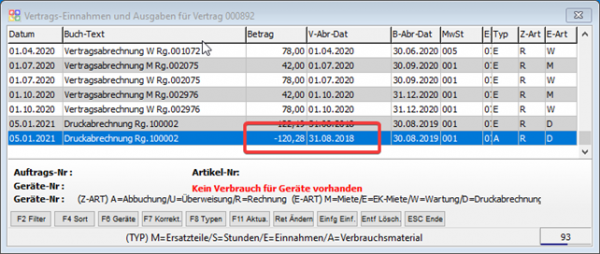
Zusätzlich werden in den Rechnungspositionen für (SW,Scan,Farbe,Frei1,Frei2) die dazugehörigen EK-Werte eingetragen. Dies ist rein informell.
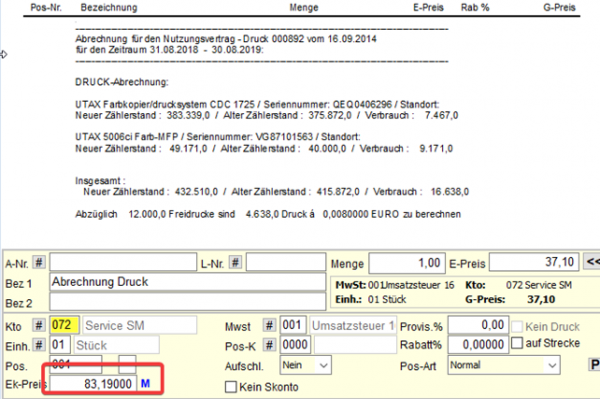
D - Rechnungen generieren (Pauschale)
Ein Markieren der relevanten Verträge über F5 Mark und/oder F7 Selekt ist erforderlich. Es werden automatisch Rechnungen für das Datum 'Nächste Berechnung' generiert, sofern dieses nicht in der Zukunft liegt.
E - Zählerstandsabfrage
Ein Markieren der relevanten Verträge über F5 Mark und/oder F7 Selekt ist erforderlich. Über diesen Punkt können Sie die Zählerstände abfragen und verwalten. Näheres dazu finden Sie hier.
F1 - Mandatsreferenz
Hier können die Mandatsreferenznummern für den Vertrag verwaltet werden. Weitere Informationen zu Mandatsreferenzen erhalten Sie unter folgendem Punkt: Mandatsreferenzen für Verträge
G - Verbrauchsmaterial
Über diesen Punkt gelangen Sie in die Verbrauchsmaterialliste für den jeweiligen Vertrag. Sie können hier Verbrauchsmaterial über Einfg aus der Ersatzteilliste des zugehörigen Artikels (Kennung V = Verbrauchsmaterial) hinzufügen oder entfernen.
Es werden alle Artikel angezeigt, die als Verbrauchsmaterial bei den Artikel der dem Vertrag zugeordneten Geräte hinterlegt wurden. Dies kann im Artikelstamm über T - Ersatzteil-/Verbrauchsmaterial-Liste eingestellt werden.
Wenn das Verbrauchsmaterial hinzugefügt wurde kann über einen Druck auf ↩ Enter die Seitenzahl eingestellt werden. Diese besagt, für wieviele Kopien das Verbrauchsmaterial hält. Hierbei ist zu beachten, dass der Verbrauch als Grundwert für Auswertungen mit Bezug zu [[1]] verwendet wird. Es sollte also nur bei Tonern hier ein Wert eingetragen werden. Eine Lebensdauer kann in der [[2]] eingestellt werden.
Standardmäßig werden in dieser Liste nur die aktivierten Verbrauchsmaterialen angezeigt. Mit F6 können Sie Verbrauchsmaterial aktivieren oder deaktivieren.
Mit F9 können Sie Funktionen für den ausgewählten Artikel bei allen Verträgen durchführen.
- Mit Tauschen können Sie den Artikel bei allen Verträgen gegen einen anderen austauschen.
- Einfügen fügt bei allen Verträgen, die den aktuell ausgewählten Artikel beinhalten einen beliebigen hinzu.
- Löschen löscht den ausgewählten Artikel aus allen Verträgen.
H - Verbrauchsmaterial über Auftragspositionen
Hier sehen Sie eine Liste mit allen Auftragspositionen die als Verbrauchsmaterial dem aktuellen Vertrag zugeordnet wurden.
I-Vertrags-Einnahmen/Ausgaben Excel
Über diesen Punkt gelangen Sie zu einer umfangreichen Excel Statistik über die Einnahmen und Ausgaben eines Vertrages, dieses Dokument kann auch als Info dem Vertrag hinterlegt werden.
J - Kopien für Vertrag
Über diesen Punkt gelangen Sie zu einer Einnahmen/Ausgaben Statistik dieses Vertrages in Bezug auf die gelieferten Kopien (Verbrauchsmaterial im Auftrag) und die laut den Zählerständen tatsächlich verbrauchten Kopien.
Die Werte beim Punkt "Wartung" errechnen sich aus den Wartungspauschalen, die für den aktuellen Vertrag erstellt wurden.
Die Werte beim Punkt "Rechnung" beziehen sich auf die Druckabrechnungen. Falls ein Wert hierbei negativ aufgeführt wird, hat der Kunde weniger Kopien verbrauchst, als er Freikopien zur Verfügung hatte.
Die Werte beim Punkt "Toner" beziehen sich auf die als Verbrauchsmaterial gebuchten Toner. Entscheident hierbei sind die in der Verbrauchsmaterial eingetragenen Werte für die Seitenanzahl des jeweiligen Toners.
Die Kopienwerte der Toner werden hierbei aus den Kopien-Werten des Verbrauchsmaterials des Vertrages ermittelt. Soll ein Wert korrigiert werden, muss zunächst im Verbrauchsmaterial der korrekt Wert eingetragen werden. Anschließend können die Werte in der Liste der Vertragspositionen mit F7 Korrekt. aktualisiert werden.
K - Überprüfe Verträge auf Verbrauchsmaterial und Vertragspositionen
Es wird geprüft, für welche Verträge noch kein Verbrauchsmaterial angelegt wurde.
Zudem wird bei Verbrauchsmaterial-Vertragspositionen überprüft, ob es auf dem jeweiligen Vertrag ein Gerät gibt, bei dem das Verbrauchsmaterial als Ersatzteil hinterlegt ist. Ist kein solches Gerät vorhanden kann es bei Vertragsauswertungen dazu kommen, dass der Wert des Verbrauchsmaterials bei der Einzelgerätekontrolle nicht berücksichtigt wird.
Es kann Vorkommen, dass durch das nachträgliche Ändern der Artikelnummer von Material- oder Auftragspositionen die Verknüpfung zur entsprechenden Vertragsposition nicht mehr korrekt hergestellt werden kann. Dies hat zur Folge, dass diese Position im Vertrag doppelt angelegt wird. Dies kann nur manuell durch das Löschen der doppelten Position behoben werden. Betroffene Vertragspositionen werden bei dieser Überprüfung mit ausgegeben.
L - Vertrag kopieren
Kopiert den aktuellen Vertrag und legt diesen als neuen Vertrag an.
M - QR-Code anzeigen
N1 - Eigenschaften
Hierüber können die Eigenschaften bearbeitet werden, die dem Vertrag zugeordnet sind.
N2 - Wiederkehrende Aufgaben
N3 - Vertragskalkulation für Angebote
N4 - Click-Kalkulation
Nähere Informationen zu Auswertung Click-Kalkulation erhalten Sie hier:
Click-Kalkulation
N6 - Neue Preise für Vertrag definieren
Hierüber können Preisänderungen für Verträge geplant und vorbereitet werden. Es ist dann möglich diese Änderungen zu einem beliebigen Zeitpunkt auszuführen.
Liste
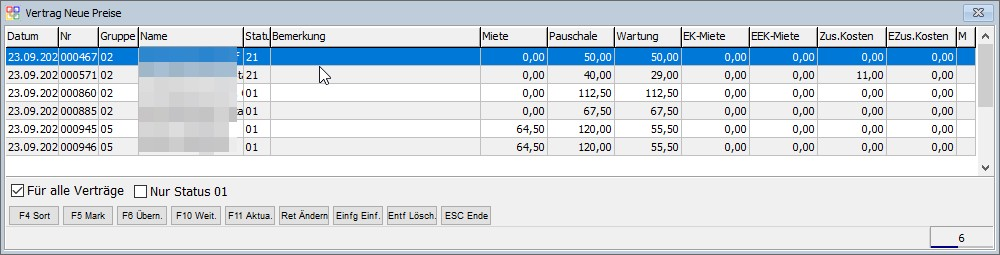
In dieser Liste sind die geplanten Preisänderungen sichtbar. Über die Filter kann eingestellt werden, ob nur die Einträge für den aktuell ausgewählten oder für alle Verträge angezeigt werden sollen. Zudem kann ausgewählt werden, ob auch erledigte Preisänderungen (Status 21) angezeigt werden sollen.
Maske
Es gibt die Möglichkeit die Werte über feste Beträge oder eine prozentuale Änderung zu ändern.
Feste Beträge
Bei Neuanlage werden die Werte aus dem Vertrag vorbelegt. Sie können diese einfach in die gewünschten neuen Beträge ändern.
Wenn ein Wert hierbei auf 0 gesetzt wird, wird dies auch so in den Vertrag übernommen.
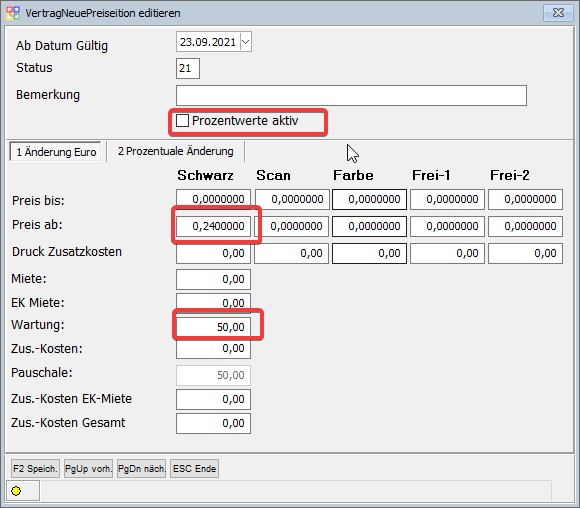
Prozentuale Änderung
Sollen die Änderungen prozentual erfolgen muss das Häkchen Prozentwerte aktiv aktiviert werden. Auf dem Reiter 2 Preozentuale Änderung können dann die Prozentwerte eingetragen werden um welche die ursprünglichen Preise der jeweiligen Felder erhöht werden sollen. (Beispiel: 100 Prozent bewirkt, dass der Preis sich verdoppelt)
Hierbei werden nur Werte, die nicht 0 sind, berechnet.
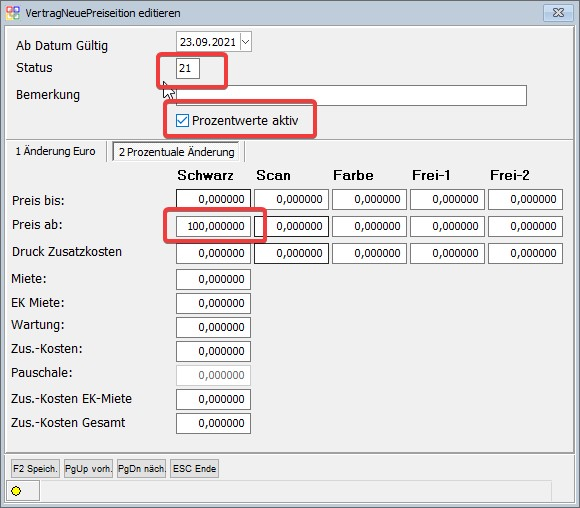
(Tipp:N6 als Vorbelegung fest, wenn sie viele Verträge übernehmen wollen)
Anlagen von Preisänderungseinträgen
Wenn kein Vertrag markiert ist, kann über den Aufruf von N6 die Liste geöffnet werden und dort mit Einfg ein Eintrag für den aktuell ausgewählten Vertrag angelegt werden (s. Maske).
Es können auch mehrere Verträge markiert werden. Wird dann N6 aufgerufen, können über Einfg für alle markierten Verträge ein Eintrag angelegt werden. Es gibt nun die Möglichkeit für einen Eintrag prozentuale Änderungen einzutragen und diese auf die anderen Verträge zu kopieren. Dies ist hilfreich wenn die Preise für mehrere Verträge um die gleichen prozentualen Werte geändert werden sollen.
Es müssen hierfür zunächst für einen Vertrag die prozentualen Werte eingetragen werden. Anschließen müssen alle Verträge mit F5 markiert werden, die die selben Preisänderungen erhalten sollen. Nun wählen Sie den Vertrag aus, der die Änderungen enthält (der Cursor der Liste muss auf diesem Vertrag stehen) und drücken F7 % Übern.. Die Werte für die prozentuale Änderung werden nun auf alle markierten Verträge kopiert.
Übernahme
Unter F10 können Einträge markiert werden. Hierbei können auch die Werte innerhalb eines bestimmten Datums markiert werden. Mit F5 können einzelne Einträge markiert oder demarkiert werden.
Mit F6 können die markierten Preisänderungne in die Verträge übernommen werden. Hierbei werden nur Einträge mit Status 01 berücksichtigt.
Nach Änderung des Vertrages wird im Vertrag unter F8 die Änderung protokolliert.
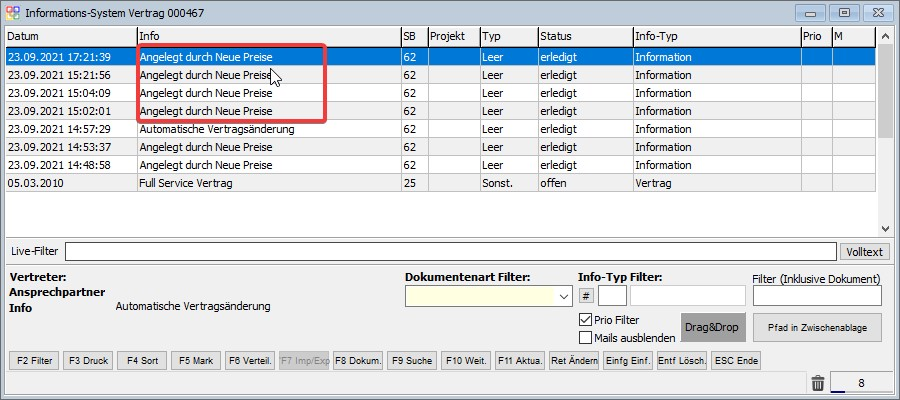
Dokumente
Sollen automatisch Dokumente (Word/Libre Office) erstellt werden können Sie hierzu das Modul Dokumenten Manager verwenden.
O - Vertrag/Geräte Einnahmen/Ausgaben (EXCEL)
Über diesen Punkt können Sie eine Excel Datei mit Informationen zu den Einnahmen und Ausgaben zu allen markierten Verträgen erstellen lassen. Zusätzlich werden alle auf den Verträgen befindlichen Geräten mit angezeigt. Hierbei werden nur Geräte ohne Folgenummer berücksichtigt.
Folgende Daten werden pro Vertrag ausgegeben:
- Vertrag-Nr.
- Kundennummer
- Kundenname
- Mietpauschaleinnahmen
- Wartungspauschaleinnahmen
- ZusKostpauschaleinnahmen
- Pauschaleinnahmen
- Überklickeinnahmen
- Verbrauchskosten(Toner...)
- Technikkosten
- Ersatzteilkosten
- Wartungspauschale / Monat
- Freikopien SW / Monat
- Freikopien Farbe / Monat
- Folgeklickpreis SW
- Folgeklickpreis Farbe
- Mehrkopien SW
- Mehrkopien Farbe
- Mehrkopien Ø SW
- Mehrkopien Ø Farbe
- Mehrkopien SW Gesamt
- Mehrkopien Farbe Gesamt
- Mehrkopien Ø SW Gesamt
- Mehrkopien Ø Farbe Gesamt
- Summe Einnahmen/Ausgaben Gesamt
- Summe Einnahmen/Ausgaben Wartung
- Provisionssatz
- Provision
- Vertreter Vertrag
- Vertreter Person
Pro Gerät werden folgende Daten ausgegeben:
- Vertrags-Nr.
- Kundennummer
- Kundenname
- Gerätebezeichnung
- Seriennummer
- Wartungspauschaleinnahmen Ø SW
- Wartungspauschaleinnahmen Ø Farbe
- Überklickeinnahmen SW
- Überklickeinnahmen Farbe
- Verbrauchskosten Ø SW
- Verbrauchskosten Ø Farbe
- Technikkosten Ø
- Ersatzteilkosten Ø
- Erstellte Kopien SW Ø
- Erstellte Kopien Farbe Ø
- Folgeklickpreis SW
- Folgeklickpreis Farbe
- Summe Einnahmen/Ausgaben Gesamt
- Summe Einnahmen/Ausgaben Wartung
- Vertreter Vertrag
- Vertreter Person
O1 - Anlagenspiegel (EXCEL)
Über diesen Punkt kann ein Export der Geräte zu Excel ausgeführt werden. Wenn kein Vertrag markiert wurde, wird der Export für alle Verträge ausgeführt. Dies kann hilfreich bei der Anlagenbuchaltung sein.
Der Export enthält folgende Daten:
- Gerätenummer
- Artikelnummer des Gerätes
- Bzeichnung 1 des Gerätes
- EK-Preis des Gerätes
- Vertragsnummer
- Vertragsdatum
P - Protkoll Vorgänge
Zeigt ein Protokoll über alle allgemeinen Vertragsvorgänge, also wann zum Beispiel eine Abrechnung erfolgte oder wann eine Rechnung gelöscht wurde. Eine detaillierte Auflistung mit einzelnen Positionen und einer Erklärung der Felder und Typen finden Sie unter Q - Protokoll des Vertrages.
Q - Protokoll des Vertrages
Zeigt ein Protkoll für den aktuellen Vertrag.
Spalten des Protokolls:
| Spalten | Beschreibung | ||||||||||||||
|---|---|---|---|---|---|---|---|---|---|---|---|---|---|---|---|
| Vorgang | UID des jeweiligen Vorgangs (zum Beispiel der Erstellung einer Rechnung) | ||||||||||||||
| V-Nr | Vertragsnummer | ||||||||||||||
| RE-Nr. | Rechnungsnummer (falls vorhanden) | ||||||||||||||
| Typ | Art des Protokolleintrages. Folgende Typen gibt es:
| ||||||||||||||
| Text | Text des Protokolleintrages | ||||||||||||||
| Datum | Datum des Protokolleintrages | ||||||||||||||
| Zeit | Zeit des Protokolleintrages |
V - Vertrags-Inventur
Erfassen der Lagerwerte von Verbrauchsmaterialien bei Ihren Kunden. Nähere Informationen zur Funktionsweise finden Sie hier.
W - Markierte Verträge Mehrwertsteuersatz ändern
Hierüber kann der Mehrwetsteuersatz der markierten Verträge geändert werden. Es kann dabei ausgewählt werden, ob diese Änderung für die Pauschal-, Druck- und/oder Zusatzkostenabrechnung durchgeführt werden soll.
W1 - Markierte Verträge Zahlungsart ändern
Hierüber kann bei allen markierten Verträgen die Zahlungsart (Rechnung, Abbuchung, Überweisung) überschrieben werden.
W2 - Markierte Verträge Eigenschaft setzen
Hierüber kann allen markierten Verträgen eine Eigenschaft zugeordnet werden.
W3 - Markierte Verträge Eigenschaft setzen
Hierüber kann bei allen markierten Verträgen eine Eigenschaft entfernt werden.
X - Alle Verträge Seiten Korrigieren
Y - Alle Verträge Verbrauchsmaterial korrigieren
Hier wird die Vertragsstatistik Einahmen/Ausgaben an Hand des aktuell (neu) angegebenen Verbrauchsmaterials, b.z.w. der neu gesetzten Parameter beim Verbrauchsmaterial neu berechnet.
Z - Freitext Suche
Es kann nach einem beliebigen Text in der Vertragsübersicht gesucht werden.